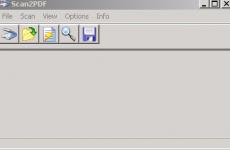Macbook е изключен и не се включва. Защо моят MacBook не се включва? Възможни неизправности и цена на решението
Както при всяко друго устройство, при Macbook може да възникне ситуация, при която той спира да стартира. Нека да разгледаме по-подробно причините, поради които вашият MacBook не се включва, и да разгледаме решенията за отстраняване на неизправности.
Основни причини
Защо моят MacBook не се включва? Има няколко основни причини. Те включват следните ситуации:
- системна грешка;
- късо съединение в мрежата;
- повреда на зарядното устройство или захранващия конектор;
- повреда при удар (изпускане на устройството на пода, случаен удар върху кутията или екрана);
- вода, влизаща във вътрешните елементи на устройството;
- високи натоварвания и замърсяване на прах (устройството е прегрято);
В три от горните случаи не можете да предприемете никакви независими действия за „реанимиране“ на устройството. Тези ситуации включват: разливане на течност върху MacBook, сериозни механични повреди и поява на миризма на изгоряло. Тук само квалифициран специалист може да окаже помощ, а ръчните действия само ще влошат разбивката.
Възможни решения
Какво да направите, ако вашият MacBook няма да се включи? Препоръчително е да заведете устройството в сервизен център, независимо от причината. Специалист ще може да определи точно източника на проблема и да премахне проблема с минимални загуби. Опитайте се да включите независимо, ако е възможно определени проблемиможе да усложни последващи ремонти.
Ако не е възможно да заведете вашия MacBook в сервизен център, има няколко препоръки, които ще помогнат за решаването на проблема. Нека ги разгледаме подробно:
- Проверка зарядно устройствои конектор за захранване. Когато захранващият кабел е включен в контакта, индикаторът на захранването трябва да свети в зелено. Ако не светне, опитайте аналогов или заместващ захранващ кабел. Когато свързвате зарядното устройство, захранващият конектор трябва да го държи стабилно в равна позиция. Ако щепселът падне или е огънат произволно, проблемът се намира в конектора.

- За да проверите захранващата система, можете да използвате допълнителна заредена батерия. Ако устройството стартира, причината е в „оригиналната“ батерия.
- Свързваме MacBook към изход, чиято функционалност е тествана с друг елемент (зарядно за телефон, лампа, телевизор и т.н.).
- Ако възникне късо съединение или се извърши аварийно изключване, след което MacBook не се включва, трябва да опитате следния метод. Изключете захранващия кабел, извадете батерията, натиснете бутона за захранване и го задръжте за няколко секунди. Поставете батерията, свържете кабела, включете щепсела в контакта и натиснете Power.
- Изключваме цялото допълнително оборудване (принтер, таблет, смартфон, външен твърддискове и т.н.), опитвайки се да стартирате MacBook отново.
- Системна грешкасофтуер, който не позволява на MacBook да стартира, може да се провери чрез въвеждане на определена клавишна комбинация и натискане на бутона за захранване, за да рестартирате. Когато захранващият кабел е свързан, натиснете едновременно комбинацията Shift + Ctrl + Option + Power. Ключовете се пускат едновременно. Ако MacBook стартира, причината е в контролера за управление на системата. Възстановяването на настройките му позволи на работните потоци на Anabler да се рестартират.

- Наличието на грешка в компонентите на паметта се проверява и елиминира от следната комбинация. Натиснете бутона за захранване и след това едновременно задръжте клавишите Command + Option + P + R. Сивият екран трябва да „светне“. Продължаваме да държим комбинацията, докато характерен сигналЗареждане на ОС.

Как да решите проблема, ако екранът не се включва?
Може да възникне ситуация, когато, когато включите мрежата и натиснете бутона за захранване, самият Macbook се включва и в същото време екранът не се включва. Причината е в матрицата. Това се определя много лесно:
- Когато стартирате, можете да чуете шума на вентилатора и функционирането на дисковете;
- Чува се мелодията за стартиране на ОС;
- Когато натиснете CapsLock, съответният индикатор светва.

Ако идентифицирате тези знаци и определите проблеми с екрана, трябва да заведете своя MacBook на специализирана услуга.
Има много възможни повреди, ще ги разделим на механични и софтуерни. Ще се опитаме да ги разгледаме възможно най-подробно и да ви кажем как и какво да направите, за да ги разрешите възможно най-бързо и ефективно.
Нека направим резервация, че можете да опитате сами да коригирате софтуерните повреди и ако механични повреди, по -добре е да се свържете с услугата, тъй като за ремонти ще ви трябват пълни инструменти за разглобяване и професионални.
За да знаете какво да търсите, трябва да знаете какво се е случило преди повредата. Изгасва светлина или има странна миризма, докато MacBook работи. В зависимост от ситуацията и признаците на повреда, специалистите използват различни методи за ремонт.
- Екранът на MacBook не се включва.
Първо, нека проверим дисплея. Лаптопът може да работи правилно, но дисплеят може да не работи и да показва черен екран. Ако, след като се включите, чуете шума на вентилатора, звукът от влизане в ОС, индикаторите за мощност или сън са включени, когато натиснете Клавиш за главни буквиИндикаторът също светва, трябва да обърнете голямо внимание на дисплея. Не можете да поправите това сами. Ще бъде много по-бързо да занесете MacBook в сервизен център за диагностика.
- Проблеми със зарядното.
Основният дял от неизправностите се дължи на захранването или по-точно на липсата му. Проверете дали вашият MacBook е включен в контакта и дали работи правилно. Изключете тройниците, адаптерите, непрекъсваемите захранвания и свържете директно.
Хората са забравящи. Уверете се, че захранващият кабел е свързан към адаптера и че всичко е наред. Кабелът се скъсва или скъсва. Ако имате друго зарядно, свържете го. Изключете телефоните и другите устройства от вашия MacBook и опитайте да го включите. Ако след проверка сте убедени, че всичко е свързано и има захранване в контакта, ще трябва да разгледате по-отблизо защо MacBook не се включва.
- Проблеми с конектора MagSafe.
Причината е скрита в мръсен конектор, окислен с времето или просто запушен с прах и мръсотия. Поради падането на напрежението елементите се овъгляват и почерняват. Също така проверете кабела за зареждане за огъвания и прегъвания, където се свързва с MacBook и при самия щепсел. Ако всичко е наред с зарядното кабел и конектора, свържете се с Planetiphone.
- Износване на батерията.
Ако е на повече от две години, MacBook няма да се включи поради висока консумация на батерия. Ако батерията се повреди, трябва да има предпоставки и известия от ОС, че батерията трябва да бъде сменена.
Има и очевидни симптоми. MacBook се изключва, когато процентът на зареждане е нисък, работи само на мрежово захранване и бързо се разрежда или зарежда. В тези случаи можете да поправите вашия MacBook, като смените батерията.
- Течност попада в MacBook.
MacBook беше удавен и не се включва. Какво да правим в тази ситуация? Основното нещо е да не се паникьосвате! Ако MacBook се изключи след проникване на вода, това означава, че има късо съединение. Незабавно изключете захранването. Избършете клавиатурата със суха кърпа или кърпичка.
Това е всичко. След това просто сте безсилни. Само опитен сервизен специалист ще помогне. Всяка вода, която попадне, няма да изсъхне. Оставя оксиди върху кабелите, предотвратяващи контакта. Macbook трябва да бъде напълно разглобен и почистен със специални инструменти и инструменти. Просто е невъзможно да направите това със собствените си ръце, без знания и опит.
- Прегряване на охладителната система.
Използвате ли лаптопа си повече от година и никога не сте го почиствали? Не се изненадвайте, че вашият MacBook Air не се включва. Прахът е основният враг на преносимото оборудване. Той запушва CO радиатора и блокира въздушния поток, необходим за охлаждане.
Не се опитвайте да го охлаждате със студени предмети или във фризера, внезапна промяна в температурата ще причини пукнатини в чиповете и платката! защото За да почистите праха, ще трябва да разглобите MacBook и да смените термичната паста. Занесете го в сервиза на PlanetiPhone за превантивно почистване. Процедурата е евтина и може да се извърши за 10 минути.

Прегряване, мостовете се повреждат. Южен и Северни мостове, това са контролери, разположени на дънна платка. Ако са повредени, не можете да направите, без да се свържете със сервизен център. Диагностиката в сервизния център и последващото запояване ще помогнат.
- MacBook Pro не се включва след надграждане.
Преди да инсталирате нови компоненти като: RAM, HDDи ssd, работи ли добре? Вероятно те не са били поставени плътно в конектора или не пасват правилно. технически спецификации. Прегледайте ги отново, сменете новия модул и опитайте отново. Ако това не помогне, върнете старата част на неговото място.
Нулирайте SMC и PRAM/NVRAM параметрите.
Грешките се съхраняват в специални области на паметта на контролера, които пречат на MacBook да се включи. Те се изтриват с помощта на специална комбинация от бутони и рестартиране.
Нулиране на SMC.
За да нулирате всички повреди на операционната система, записани в дневника на контролера, за които отговаря SMC, натиснете едновременно: Shift+Control+Option+Power. Натиснете и освободете клавишите едновременно. След рестартиране MacBook трябва да се включи.
Нулирайте PRAM/NVRAM.
Специални блокове памет PRam и NvRam съхраняват грешки. Те се съхраняват, сигнализират на лаптопа за проблема и следователно MacBook Pro не се включва. Просто ги изтрийте с комбинация от бутони. Натиснете Command+Option+P+R, докато се появи сив екран и MacBook се рестартира.
Power Manager (стари модели).
По време на работа възникна аварийно изключване или късо съединение ( късо съединение)? Power Manager също няма да ви позволи да включите вашия MacBook. Рестартирането му се извършва по следния метод:
- - Отстранете сменяемата батерия.
- - Натиснете и задръжте бутона за захранване за няколко секунди.
- - Поставете батерията и я включете.
MacBook Air не се включва след актуализиране на MacOS.
Това обикновено се случва, ако лаптопът не е актуализиран за дълъг период от време. На Стара версия MacOS инсталира нови драйвери и актуализации и след възобновяване на работата, MacBook Airне се включва или влиза във вечен рестартиране. Направете изтегляне на безопасен режим, като го включите, докато държите натиснат клавиша Shift. Ако това не помогне, ще трябва да направите това пълно форматиранеданни.
Принудително рестартиране.
Можете да опитате да извършите аварийно рестартиране на вашия компютър, като задържите комбинацията: Control+Shift+Alt (опция)+Power. Най-вероятно е възникнала проста повреда и MacBook просто се нуждае от рестартиране.
Други причини.
Има много причини MacBook pro да не се включва. От повреда на електрически вериги и наводняване с влага до просто запушване с мръсотия. Дори неправилното изключване на операционната система оказва влияние. Ако имате много различни периферни устройства, свързани към вашия MacBook, като телефон, принтер, уеб камера, флаш устройство и т.н., премахнете ги. Всички те вземат електричество от батерията и не позволяват на MacBook да се включи.

Как се извършват ремонтите в сервиза?
Ако не сте успели да разрешите проблема сами, трябва да се свържете със сервизния център за помощ. Ремонтът ще се извърши на следните етапи:
- - Идвате в сервиза и обяснявате подробно какъв е проблемът с лаптопа или викате специалист вкъщи. (В Москва пътуването е безплатно)
- - Служителите приемат MacBooks и провеждат безплатни тестове, за да идентифицират всички повреди.
- - Ще обясним защо MacBook Air не се включва. Крайната цена на ремонта и времето, необходимо за ремонта. (Цената вече включва всички оригинални компоненти и труд! Общо без надплащания)
- - Извършва се възстановяване и пълно тестване на производителността. Получавате MacBook, гаранция за услуги от 3 до 6 месеца и карта за отстъпка от 7%.
Предимства на PlanetiPhone SC.
Работим повече от 9 години и сме виждали Mac в различни състояния. Имаме богат опит в ремонта Джаджи на Apple. Предлагаме най-много ниски ценив Москва, безплатен оглед на оборудването и посещение на специалист на адрес. Ако вашият MacBook Pro не се включва, ние бързо ще го поправим.
Време за четене: 7 мин
Нека да разгледаме в тази статия причините, поради които вашият MacBook не се зарежда след актуализиране на системата Mac OS. Тук очевидно има софтуерни грешки, които може да са възникнали по вина на самата Apple или неправилни действия от ваша страна (настройки и процес на актуализиране).
В някои случаи въпросът може да се усложни от повреда на вътрешните модули поради прегряване. В такива случаи е по-добре да се свържете със сервизен център във вашия град.
Тази статия е подходяща за всички модели MacBook Pro и Air, пуснати през различни години. Възможно е да има някои разлики в архитектурата или описанието на версията на Mac OS.
Причини, поради които вашият MacBook не се зарежда след актуализация
Едно устройство може да се държи по подобен начин поради множество различни грешки. Нека ги разгледаме:
Задайте въпроса си на специалист
Не знаете как да разрешите проблем с притурката си и се нуждаете от експертен съвет?
- Инсталиране на актуализации на операционната система Mac OS (или лаптопът го е инсталирал сам, ако е активирана опцията за автоматично актуализиране).
- Когато рестартирате (включите) вашето устройство, се показва черен екран вместо лентата за зареждане.
- Гледайки този черен екран, чухте 3 дълги звука, подобни на „бип-бип-бип“, които се повтаряха на интервали от 5 секунди.
Официалният уебсайт на Apple има симптоми и описания на тази грешка. Три последователни сигнала, които се повтарят с пауза от пет секунди, показват, че RAM не може да премине проверката за целостта на данните.
Оказва се, че проблемът е свързан с RAM паметта на устройството. Съдейки по докладите на потребителите, най-често тази грешкаИздават се следните устройства: MacBook Pro a1278, a1260, MacBook Air a1466. Нека да разгледаме начините за решаване на проблема.
Нулиране на SMC параметри
Ако MacBook не се включва и издава звуков сигнал, това е сигнал за грешка с RAM, която може да бъде решена чрез нулиране на параметрите на SMC (контролер за управление на системата). Следвайте един от алгоритмите в зависимост от вида на устройството, което използвате.
MacBook с несменяема батерия
MacBook със сменяема батерия
Такива устройства са рядкост, но нека все пак разгледаме алгоритъма на действията:

Mac Pro, Mac Mini, iMac
В тази ситуация нулирането на параметрите на контролера за управление на системата е още по-лесно:
- Включете устройството. Ако не реагира, изключете го, като натиснете бутона за захранване и го задържите за 10 секунди.
- Изключете захранващия кабел от контакта или устройството.
- Изчакаме 15 секунди.
- Свържете отново захранващия кабел.
- Изчакваме още 5 секунди, след което включваме Mac по обичайния начинЧрез натискане на бутона за захранване.
Пренареждане на RAM
Този метод е подходящ за онези MAC устройства, където RAMможе да се смени и не е запоен системна платка, както сега се прави на повечето модели. Алгоритъмът на действията е както следва:

За да разрешите проблема, при който вашият MacBook няма да се стартира след актуализация, можете да се стартирате в безопасен режим. По този начин можете да идентифицирате различни грешки в софтуера в системата. В този режим ядрото на системата се зарежда от важни функции.
Когато устройството се стартира в безопасен режим, файловата система се проверява за грешки и те се елиминират, ако е възможно. Следователно зареждането на вашия Mac в безопасен режим и след това извършването на грациозно меко рестартиране може да разреши проблемите.
За да стартирате вашия Mac в безопасен режим, когато включите компютъра си, натиснете и задръжте клавиша Shift на клавиатурата, докато се появи индикаторната лента за зареждане. В безопасен режим времето за зареждане на MacOS отнема значително повече време от стандартното зареждане на системата.
Mac може да не стартира поради проблеми с харддиск. Повечето лесният начинМожете да проверите вашия твърд диск с помощта на дискова програма.
Първо, изключете устройството. За да стартирате Disk Utility, трябва да отидете в режим на възстановяване на OS X. Когато включите устройството, задръжте клавишите „Command + R“.
Ако всичко върви добре, ще бъдете отведени на екрана на Mac OS X Utilities като екрана по -долу. Там трябва да кликнете върху „Disk Utility“, след което щракнете върху името на вграденото харддиск, който се намира от лявата страна на екрана и стартирайте процеса на проверка, като изберете Distify Disk в долната дясна част на екрана. Очакваме проверката да приключи.

Нараства
Ако бъдат намерени някакви проблеми, ще бъдете подканени да ги коригирате. За да потвърдите намеренията си, щракнете върху „Ремонт на диска“. След това отново рестартирайте MacBook.
За съжаление всеки потребител на компютъра може да срещне проблем, когато операционна система Mac не се зареждаи изглежда замръзва по време на процеса на зареждане. Обикновено изглежда така: компютърът започва да се зарежда, логото на Apple се появява на екрана както обикновено, но след това нищо не се случва - системата не се зарежда и компютърът не прави нищо друго освен принудително изключванеБутонът за захранване не реагира. В други случаи може да се появи индикатор за зареждане под логото на Apple (подобно на показаното на изображението по-горе), но тогава нищо не се случва. Защо се случва това и как можете да се борите? Изисква ли се в такива случаи? Нека да го разберем по ред.
Защо Mac не се зарежда и замръзва при логото на Apple
Причините, поради които Mac спря да се зарежда, могат да бъдат различни:
- Неизправност на операционната система поради повреда на важното системни файлове(например в случай на неправилно инсталиране на актуализация на системен компонент или инсталиране на нова операционна система).
- Повреда на системните файлове поради зловреден софтуер.
- Отсъствие свободно пространствона обема за зареждане на компютъра.
- Невъзможност за откриване на обема за зареждане поради софтуерна грешка или повреда на кабела на твърдия диск (ясен симптом за това е).
- Неизправност на хардуерни компоненти (повреда на твърдия диск или SSD, дефектен видео чип и др.).
Mac не се зарежда и замръзва. Какво да правя?
В зависимост от причините за проблема има различни варианти на неговото решение. Някои можете да опитате да внедрите сами, докато други могат да бъдат внедрени само от специалист в сервизен център. По-долу ще дадем някои препоръки какво можете да направите, ако вашият Mac спре да се зарежда и е заседнал на логото на Apple или индикатора за зареждане. Да започнем с нещо просто.
Стартирайте в безопасен режим
Малко хора знаят, че операционната зала Mac системаОС ви позволява да стартирате в безопасен режим ( Безопасен режим), което ви позволява да идентифицирате различни грешки в софтуера в системата. В безопасен режим се зарежда само ядрото на системата с основните важни функции и когато компютърът се стартира в безопасен режим, файловата система се проверява за грешки и, ако е възможно, се елиминира. Следователно, в повечето леки случаи, зареждането на вашия Mac в безопасен режим, последвано от грациозно меко рестартиране, може да реши проблема, ако вашият Mac не се зарежда и замръзва.
За да стартирате Mac (няма значение дали е MacBook, iMac или Mac Mini) в безопасен режим е необходимо Когато включите компютъра, задръжте натиснат клавиша "Shift".на клавиатурата и задръжте, докато се появи индикаторната лента за зареждане. Моля, обърнете внимание, че времето за зареждане на MacOS в безопасен режим отнема значително по -дълго от стандартното време за зареждане на операционната система, затова препоръчваме да бъдете търпеливи.
Коригиране на грешки с помощта на Disk Utility
Disk Utility е специализирано приложение за работа с обема за зареждане и файлова система MacOS, който позволява, в допълнение към стандартните функции за форматиране или разделяне на диск, да проверява диска и дяла за зареждане за грешки и правилността на правата за достъп до системните файлове.
За да стартирате Disk Utility, ако компютърът ви няма да се стартира нормално, трябва да се стартирате от вградения дял за възстановяване на MacOS. За това е необходимо Когато включите компютъра, натиснете бутона Alt/Option (⌥).и го задръжте, докато се появи екранът за избор на дял за стартиране, след което изберете дяла за възстановяване. Принудителното зареждане от дяла за възстановяване на MacOS може да се извърши чрез натискане на клавишна комбинация Команда (⌘)-Rкогато стартирате компютъра.
Когато се стартира дялът за възстановяване, трябва да изберете "Disk Utility":

В Disk Utility изберете секцията „Първа помощ“ и щракнете върху „Изпълни“ (подходящо за Версии на MacOS El Capitan и Sierra), или изберете ръчно „Проверка на диска“ и „Проверка на разрешенията“ (достъпно за OS X Yosemite и по-стари). Ако в края на процеса дискова помощна програмаЩе отчете, че дискът е добър или възставен, след което опитайте да рестартирате компютъра и да проверите зареждането на операционната система отново. Ако намерените грешки са успешно коригирани, MacOS трябва да се стартира правилно в нормален режим.
Ако по време на процеса на проверка дисковата помощна програма покаже съобщение за грешка, което не може да бъде коригирано, трябва да помислите как да запазите важни файловеи документи и след това отново инсталирайте операционната система.
Преинсталиране на операционната система MacOS
Ако вашият Mac не се зарежда и е заседнал на индикатора за зареждане и възстановяване редовни средстване дава резултати, тогава най-вероятно едва ли ще бъде възможно да се направи без преинсталиране на операционната система. В същото време, предвид факта, че компютърът не се зарежда, извличането на файлове и документи на потребителя може да бъде много проблематично.
За да извлечете файлове от зареждащ том, който не може да стартира, ще трябва или да свържете компютъра си към друг Mac в външен диск(методът не е много прост и изисква втори Mac компютър, кабел FireWire или Thunderbolth, както и стриктно спазване на версиите на Mac OS на двата компютъра), или се свържете към компютъра от външен носител с инсталирана операционна система или специален софтуерза извличане и прехвърляне на данни.
За съжаление, не всеки потребител на Mac има възможност да извършва такива манипулации и, изправен пред ситуация, в която компютърът им спира да зарежда правилно и замръзва, и прости начинирешенията на проблема не помагат, те просто не знаят какво да правят. Ако вашият MacBook Pro, MacBook Air или IMAC не стартира или операционната система замръзва при зареждане, винаги можете да се обърнете към нашите специалисти за помощ. център за услуги. ще бъде направено възможно най-бързо, като се вземат предвид всички ваши желания за запазване на важни данни и желаните настройки, които нашите служители ще направят за вашия компютър, така че той да ви радва със стабилната си работа за много дълго време.
Ако вашият macbook замръзне на ябълката, можем да го поправим бързо - за 30 минути. Свържете се с нас!
Етикети: ,
Може да се интересувате от това:
11 коментара към статията „Какво да направите, ако вашият Mac не се зарежда и замръзва при логото на Apple“
Здравей Александър!
Понякога подобни проблеми са свързани с физическата смърт на твърдия диск на вашия Macbook. За съжаление, твърдите дискове на MacBook се провалят и не толкова рядко, колкото бихме искали. Ако това е вашата ситуация, тогава ще трябва отделно да премахнем данните, които могат да бъдат запазени. След това покупка Ново труднодиск, инсталирайте го и върнете всички запазени данни обратно след инсталиране на системата.
Цената на такава услуга е договорена с клиента, след задълбочена диагноза за повреда на твърдия диск.
Имам абсолютно същия проблем - моят Mac не се зарежда и замръзва при логото на Apple
Дълго време виси на ябълката, после се появява лайка, започва да се върти и така до безкрайност.
Имам важни данни там и се страхувам да не ги загубя. Можете ли да възстановите както данните, така и функционалността на моя MacBook?
Справедлив, не надценен и не подценен. На уебсайта на услугата трябва да има цени. Задължително! без звездички, ясно и подробно, където е технически възможно - възможно най-точно и кратко.
При наличие на резервни части до 85% от комплексните ремонти могат да бъдат изпълнени за 1-2 дни. Модулните ремонти изискват много по-малко време. Уебсайтът показва приблизителната продължителност на всеки ремонт.
Гаранция и отговорност
За всеки ремонт трябва да се даде гаранция. Всичко е описано в сайта и в документите. Гаранцията е самочувствието и уважението към вас. Гаранция 3-6 месеца е добра и достатъчна. Необходимо е да се провери качеството и скрити дефекти, които не могат да бъдат открити веднага. Виждате честни и реалистични условия (не 3 години), можете да сте сигурни, че ще ви помогнат.
Половината успех в ремонта на Apple е качеството и надеждността на резервните части, така че добрата услуга работи директно с доставчици, винаги има няколко надеждни канала и собствен склад с доказани резервни части актуални моделиТака че не е нужно да губите допълнително време.
Безплатна диагностика
Това е много важно и вече се е превърнало в правило на добрия тон за сервиза. Диагностиката е най-трудната и важна част от ремонта, но не е нужно да давате нито стотинка за нея, дори и да не ремонтирате устройството въз основа на резултатите от нея.
Сервизни ремонти и доставка
Добро обслужванеНие ценим вашето време, затова предлагаме безплатна доставка. И по същата причина ремонтите се извършват само в сервиза на сервизен център: те могат да се извършват правилно и по технология само на подготвено място.
Удобен график
Ако услугата работи за вас, а не за себе си, тогава тя винаги е отворена! абсолютно. Графикът трябва да е удобен, за да се побере преди и след работа. Доброто обслужване работи през почивните дни и празниците. Очакваме ви и работим по вашите устройства всеки ден: 9:00 - 21:00ч
Репутацията на професионалистите се състои от няколко точки
Възраст и опит на компанията
Надеждното и опитно обслужване е познато отдавна.
Ако една компания е на пазара от много години и е успяла да се наложи като експерт, хората се обръщат към нея, пишат за нея и я препоръчват. Знаем за какво говорим, тъй като 98% от входящите устройства в сервиза са възстановени.
Други сервизни центрове ни се доверяват и насочват сложни случаи към нас.
Колко майстори в области
Ако винаги има няколко инженера, които ви чакат за всеки тип оборудване, можете да сте сигурни:
1. няма да има опашка (или ще бъде минимална) - вашето устройство ще бъде обгрижено веднага.
2. давате своя Macbook за ремонт на експерт в областта на ремонтите на Mac. Той знае всички тайни на тези устройства
Техническа грамотност
Ако зададете въпрос, специалистът трябва да отговори възможно най-точно.
За да можете да си представите какво точно ви трябва.
Те ще се опитат да решат проблема. В повечето случаи от описанието можете да разберете какво се е случило и как да отстраните проблема.